
Sisu
Selles artiklis: Installige Windowsiinstallige operatsioonisüsteem Macile
Enamikku arvuteid müüakse tavaliselt ilma opsüsteemita. Windowsi installimiseks uude masinasse on teil vaja installi ketast või selle opsüsteemi USB-draivi, mida soovite kasutada. Peate oma arvuti käivitama ainult sellelt kettalt või sellelt USB-võtmelt. Uusi Mac-i müüakse alati juba installitud opsüsteemiga, kuid kui teie Maci kõvaketas on tühi, saate taastefunktsiooni abil oma vaikeoperatsioonisüsteemi uuesti installida.
etappidel
1. meetod Installige Windows
- Sisestage installiketas või USB-võti. Windowsi installimiseks uude arvutisse peab teil olema opsüsteemi installimise tööriist DVD- või USB-võtmele ja draiv või võti tuleb masinasse sisestada. Kui teil pole teie kasutatava opsüsteemi versiooni, saate alla laadida ühe järgmistest opsüsteemidest:
- Windows 10;
- Windows 8;
- Windows 7.
-
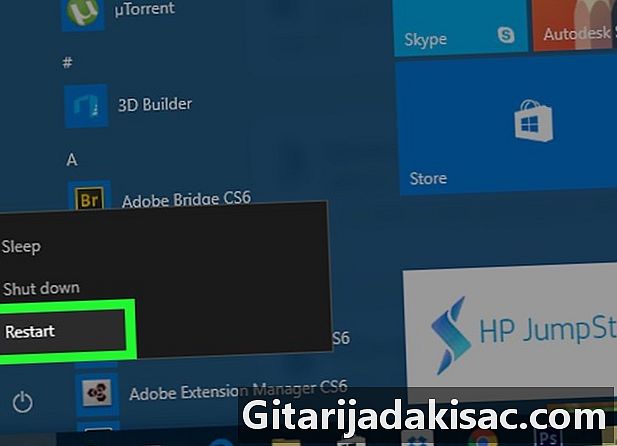
Taaskäivitage arvuti. Vajutage ja hoidke all arvuti toitenuppu, et see välja lülitada, oodake mõni sekund ja seejärel vajutage taaskäivitamiseks uuesti toitenuppu. -

Oodake, kuni ilmub esimene konfiguratsiooniekraan. Kui konfiguratsiooniekraan ilmub, kuvatakse aken, kus saate vajutada häälestusklahvi.- Parem on vajutada häälestusnuppu kohe, kui arvuti hakkab taaskäivitama.
-

Pikk vajutus Kustuta või F2. See klahv avab BIOS-i lehe, kuid teil võidakse paluda vajutada mõnda muud klahvi. Sel juhul vajutage arvuti BIOS-i lehe laadimiseks näidatud klahvi. Siin saate valida oma ketta või USB-mälupulga.- Need on tavaliselt FOS-klahvid, mis pääsevad juurde BIOS-ile. Need leiate klaviatuuri ülaosast, kuid peate võib-olla samal ajal nuppu vajutama Fn et saaksin neid kasutada.
- BIOS-klahvi kinnitamiseks leiate oma seadme kasutusjuhendist või veebitoe lehelt.
-

Jaotises otsimine Boot Order. See jaotis asub tavaliselt BIOS-i lehel, kuid vahekaartidel liikumiseks peate võib-olla kasutama klaviatuuri nooleklahve saabas või kaugelearenenud.- Jaotis Boot Order erineb erinevates BIOSides. Kui te ei leia seda lehte Boot Order oma BIOS-i jaoks, lugege emaplaadi kasutusjuhendist või otsige oma arvutimudelist Internetist juhiseid selle BIOS-i lehelt.
-

Valige alglaadimiskoht. Sel juhul käivitate arvuti kas kettadraivist või välisest salvestusruumist (näiteks USB-mälupulk).- Ketaseadet tähistab tavaliselt mainimine CD-ROM draiv samas kui väliseid salvestusruume kuvatakse kui Eemaldatavad seadmed.
-

Liigutage valitud asukoht loendi algusesse. Vajutage klahvi + pärast alglaadimiskoha valimist, kuni see on loendi ülaosas Boot Order.- Kontrollige võtit, mida peaksite kasutama, legendis BIOS-i lehe paremal või allosas.
-
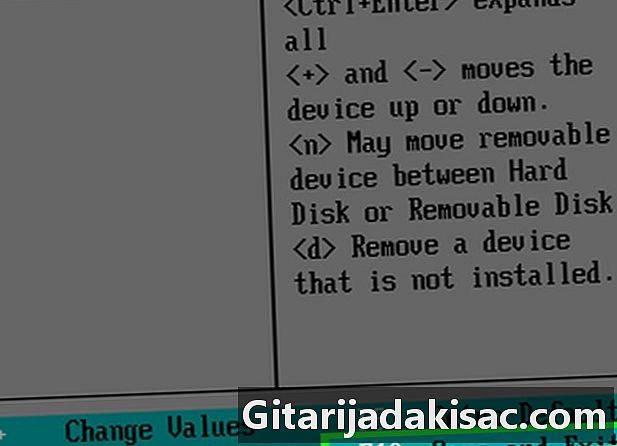
Salvestage muudatused ja väljuge BIOS-ist. Teil peab olema puudutust Salvesta ja välju loetletud BIOS-i legendis. Puudutage muudatuste salvestamiseks ja BIOS-ist väljumiseks.- Võimalik, et peate oma otsuse kinnitama, vajutades kanne pärast valimist jah.
-

Taaskäivitage arvuti. Taaskäivitamisel valib arvuti alglaadimiskohaks draivi või USB-võtme. See tähendab, et sellega alustatakse opsüsteemi installimist. -

Järgige ekraanil kuvatavaid juhiseid. Installiprotsessi etapid erinevad operatsioonisüsteemides. Installi lõpuleviimiseks järgige lihtsalt ekraanil kuvatavaid juhiseid.
2. meetod Installige operatsioonisüsteem Mac-i
-

Taaskäivitage oma Mac. Vajutage ja hoidke all Maci toitenuppu, kuni see välja lülitub. Seejärel vajutage selle käivitamiseks uuesti.- Kui teie Mac on juba välja lülitatud, vajutage selle käivitamiseks lihtsalt toitenuppu.
- Selle protsessi teostamiseks Macis vajate Interneti-ühendust.
-

Vajutage üheaegselt järjekord, ⌥ Võimalus ja R. Peate neid klahve vajutama, enne kui teie Maci käivitusheli kostab. -

Vabastage klahvid, kui ilmub maakera ikoon. See on pöörleva maakera ikoon sõnadega "Alusta taastamise funktsiooni". Selle ilmumine võib võtta veidi aega, kuid kui näete seda ekraanil, vabastage klaviatuuri klahvid.- Võimalik, et peate jätkamiseks valima traadita võrgu ja sisestama võrgu parooli.
-
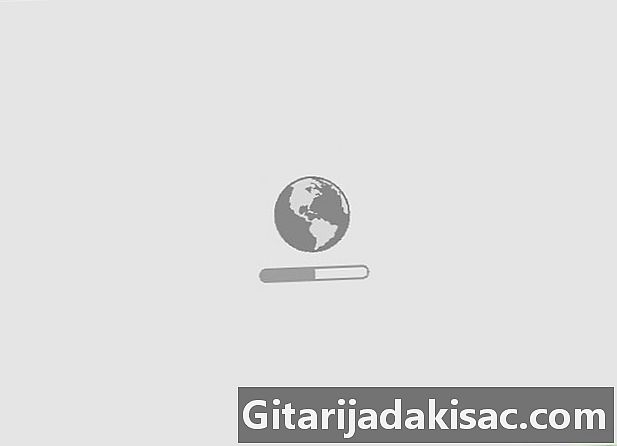
Oodake opsüsteemi allalaadimist. Sõltuvalt Interneti-ühendusest ja allalaaditud opsüsteemist võib see protsess võtta mõni minut või tund.- Teie Mac laadib vaikimisi installitud opsüsteemi oma kõvakettale. Näiteks kui selle komplekti kuulus OS X Yosemite, kui te selle ostsite, on installitud opsüsteem Yosemite.
-

Valige installimiskoht. Klõpsake opsüsteemi lehel oma Macis kõvaketta ikooni, mis näeb lehe keskel välja nagu hall kast. -
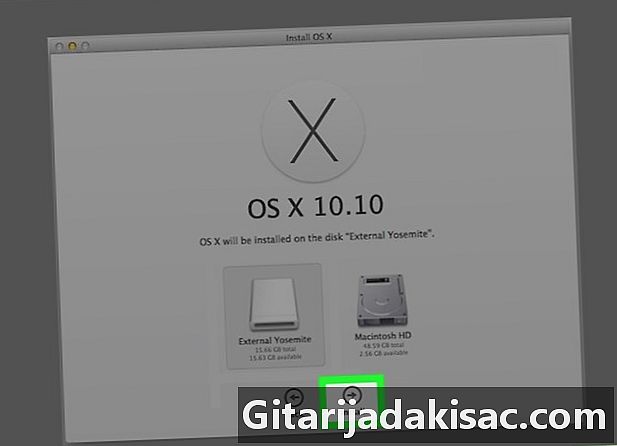
Klõpsake nuppu paigaldama. See suvand asub lehe paremas alanurgas. -
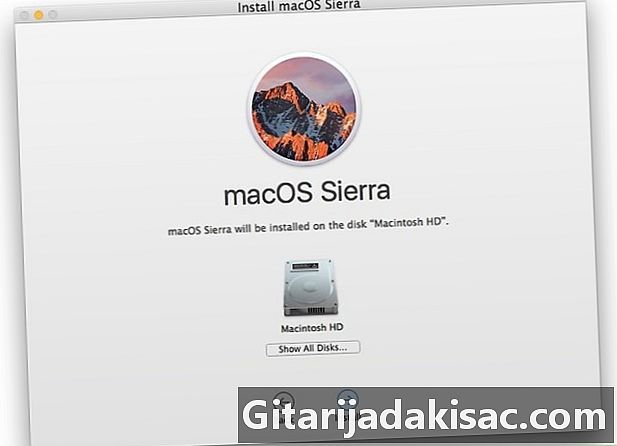
Oodake opsüsteemi installimist. Taaskord võib protsess kesta mõnest minutist mõne tunnini, sõltuvalt teie Macist ja opsüsteemist. Installimise lõpus taaskäivitatakse teie Mac uue opsüsteemiga.

- Boot Camp'i abil saate Windowsi 10 ka Mac-i installida.